Операционная система Linux использует свои собственные файловые системы. В отличие от Windows, для которой привычными файловыми системами являются NTFS, FAT32 и exFAT, в Linux популярны такие файловые системы как ext4, ext3 и ext2.
Связанная статья: Что такое файловая система и почему их так много?
Если вы подключите диск Linux к Windows, либо если у вас в качестве второй системы установлена Linux, то Windows просто не сможет открыть содержимое дисков ext4, ext3 и ext2. Можно установить дополнительные драйверы для EXT, но есть намного более простой способ.
Если вам нужно из Windows просмотреть или скопировать файлы с дисков Linux, то эта инструкция вам поможет.
Начните с установки программы 7-Zip, как это сделать подробно описано в статье «Бесплатная альтернатива WinRAR».
Простой способ открыть диски Linux (ext4, ext3 и ext2) в Windows
Откройте 7-Zip, для этого в общесистемный поиск введите «7-Zip» и запустите программу.
Теперь с помощью иконки «Вверх» перейдите в самый верх иерархии файловой системы, пока не увидите символ «\\.».
Кликните на «\\.» и вы попадёте в список физических дисков.
Чтобы понять, какой из дисков вам нужен, ориентируйтесь по их размеру или просто перейдите в каждый из них, чтобы найти диск Linux.
Пример диска Linux, состоящего из двух разделов: 0.img — это загрузочный раздел, и 1.img — это основной раздел с данными.
Пример содержимого раздела 0.img — в нём необходимые для загрузки файлы, а именно UEFI.
При входе в раздел требуется определённое время. Раздел в 100 ГБ потребовал около минуты для анализа данных и составления списка файлов, раздел в 1 ТБ потребовал менее трёх минут для анализа.
Когда «распаковка» будет закончена, будет показан список файлов корневой файловой системы.
Переход по файлам и даже запуск файлов, в том числе больших, выполняется без задержки.
Можно переходить в любые папки и открывать любые файлы — ограничения файловых разрешений и прав доступа Linux не работают.
Можно просматривать абсолютно любые файлы, даже те, на которые обычно у пользователей никогда нет прав доступа.
Программа 7-Zip позволяет открыть разделы Linux прямо из Windows без установки дополнительных драйверов. Можно просматривать, сохранять файлы и папки, но нельзя вносить изменения в файловую систему. То есть вы ничего не испортите на дисках Linux.
Смотрите также другой вариант как скопировать в файлы с Linux диска в статье «Как из Windows просмотреть содержимое диска Linux и скопировать с него файлы».
Связанные статьи:
- Как получить доступ к разделам Linux из Windows (90.2%)
- Какую файловую систему использовать для USB-накопителя? (88.6%)
- Что такое файловая система и почему их так много? (88.6%)
- Простой способ просмотреть содержимое EFI, Microsoft Reserved Partition и любых других скрытых разделов (61.6%)
- Бесплатная альтернатива WinRAR (59.9%)
- В чем разница между быстрым и полным форматированием? (RANDOM - 50%)

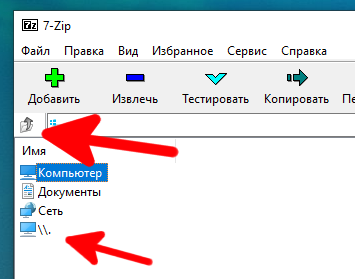

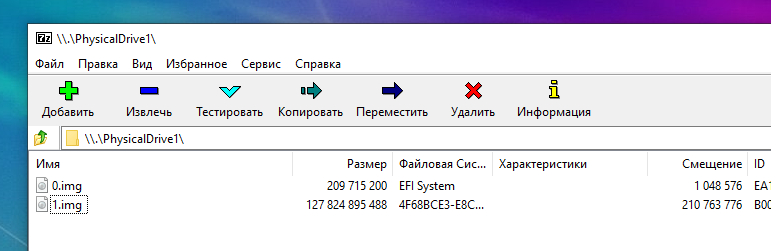

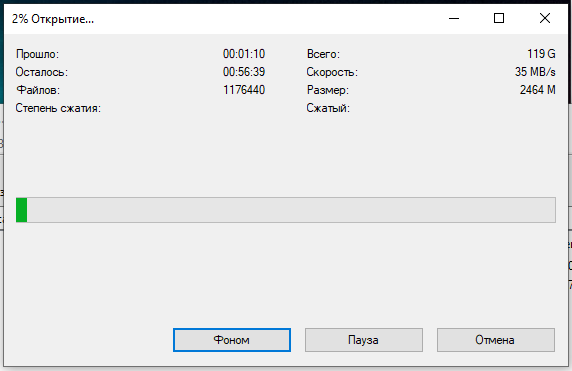

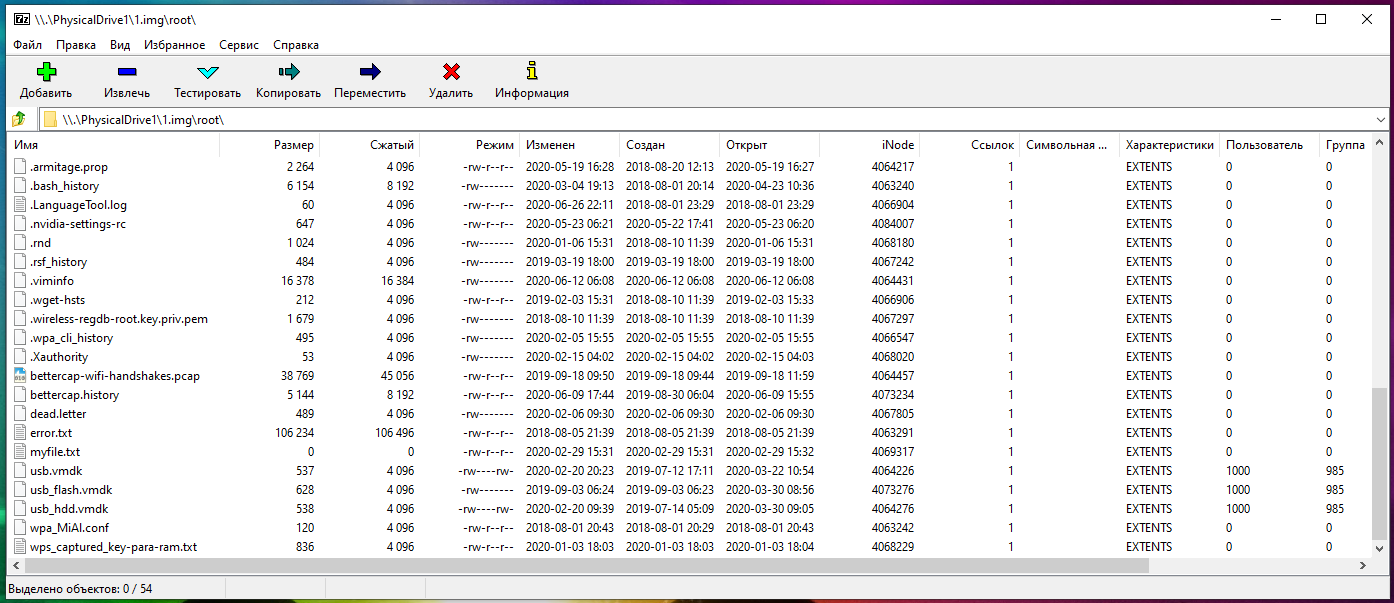
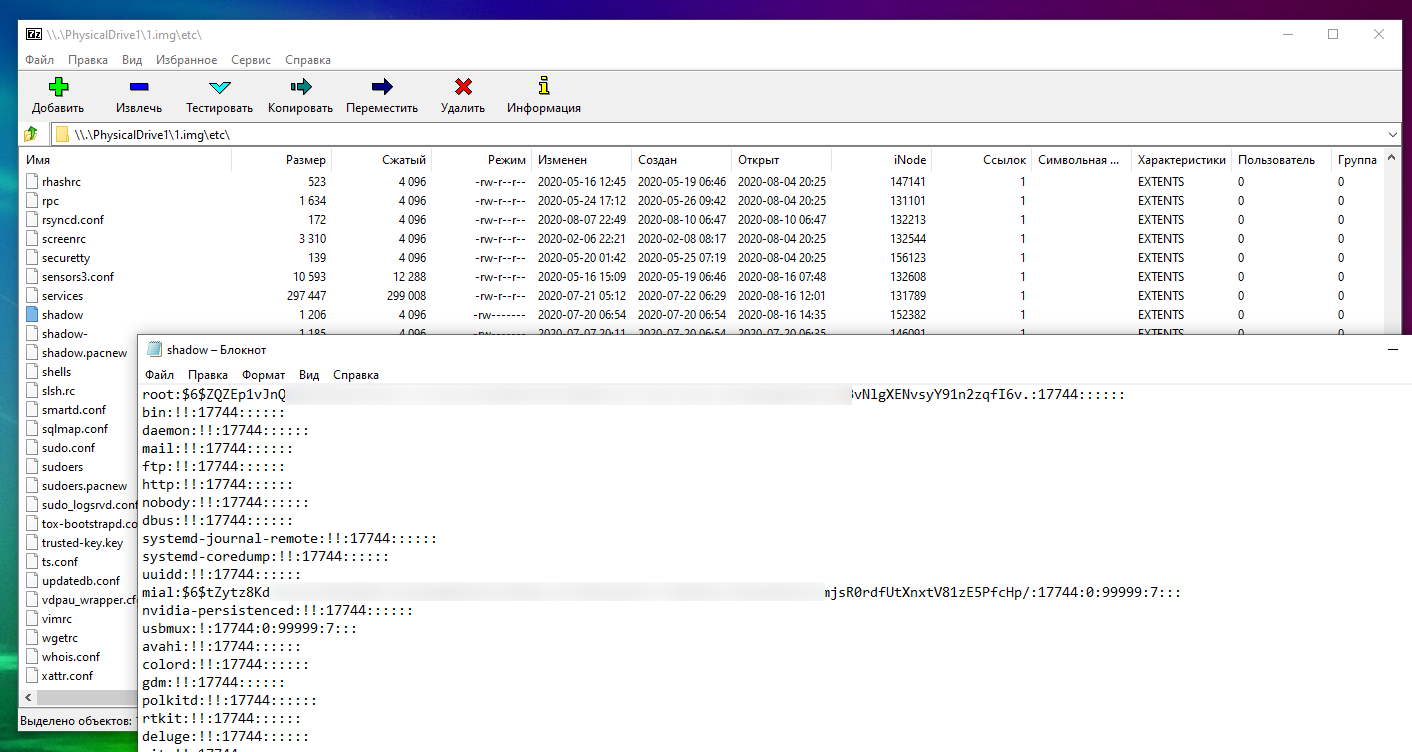
Не работает! Пробую просмотреть флеш накопитель. Считаывает до конца и пишет что поврежден. А в VmWare Ubuntu видит нормально! Оттуда и скачал нужные мне файлы!!!
Не рабочий способ!
Возможно, у вас другая файловая система (этот метод поддерживает только EXT*).
В моём случае сработало (видно на скриншотах) — открывал ext4 разделы внешнего USB диска.
Кстати, ещё зависит от версии 7-Zip — поддержка файловых систем ext это относительно свежая функция, возможно, у вас версия 7-Zip старая, либо, наоборот, в последней версии 7-Zip эту функцию поломали.
Метод рабочий, перенес 500 гб с EXT4
Спасибо! Всёработает. win11 и kde neon
Благодарю!
Ого! Спасибо. Зря я недооценивал 7-zip
После 3х минутной распаковки выдает окно "Средство записи образа диска не найдено"--что с этим делать?